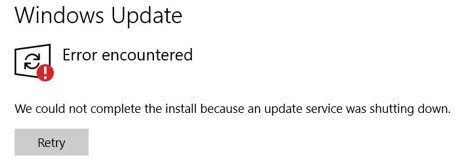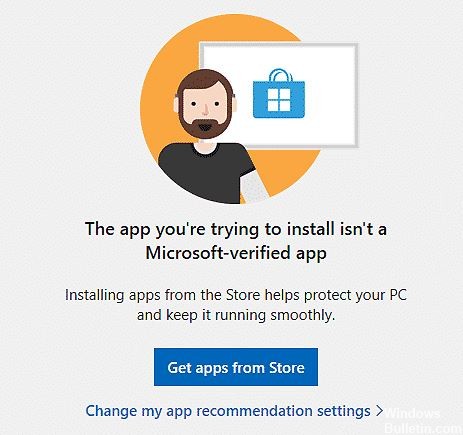Solução de problemas: Erro de conexão Wi-Fi “Sem Internet Protegida”

Você está se divertindo navegando na Web quando, de repente, aparece uma mensagem de erro: “Sem Internet, seguro”. É uma mensagem estranha e enigmática, mas está bastante claro que sua conexão com a Internet parou de funcionar.
As páginas da Web não abrem e você não pode baixar nada! O que está acontecendo? Na verdade, é muito mais simples do que você pensa.
O que causa o erro “Nenhuma conexão segura com a Internet” ao se conectar a uma rede Wi-Fi?

- Um problema que muitos usuários do Windows 10 enfrentam é o incapacidade de se conectar à Internet depois de baixar e instalar novas atualizações do sistema operacional.
- Você pode ver uma mensagem de erro na tela dizendo que não há internet, o que geralmente é devido a um endereço IP configurado incorretamente.
- Um dos culpados pode ser que as atualizações do Windows instaladas recentemente alteraram as configurações. Portanto, listamos a seguir alguns métodos que podem ajudá-lo a resolver esse problema.
Como reparar o erro “Nenhuma conexão segura com a Internet” ao se conectar a uma rede Wi-Fi?

Configure um novo servidor DNS
- Abra a tela de configurações clicando no ícone de conexão Wi-Fi na barra de tarefas e, a seguir, clique em Configurações de rede e Internet.
- Aqui, clique em Alterar configurações do adaptador, clique com o botão direito do mouse na conexão apropriada e clique em Propriedades.
- Selecione Protocolo da Internet versão 4 (TCP / IPv4)> Propriedades.
- Ative a opção Usar os seguintes endereços de servidor DNS e insira-os:
Servidor DNS preferido: 9.9.9.9.9
Servidor DNS alternativo: 1.1.1.1.1. - Clique em OK.
Comece a solucionar problemas em sua rede
O Windows 10 tem vários solucionadores de problemas - conjuntos de ferramentas de software que verificam automaticamente os erros e executam (ou sugerem) reparos.